Azure Cosmos DB for NoSQL 연결 설정
이 문서에서는 Azure Cosmos DB for NoSQL 연결을 만드는 단계를 간략하게 설명합니다.
지원되는 인증 형식
Azure Cosmos DB for NoSQL 커넥터는 복사 및 Dataflow Gen2에 대해 각각 다음 인증 유형을 지원합니다.
| 인증 유형 | Copy | Dataflow Gen2 |
|---|---|---|
| 계정 키 | 해당 없음 |
Dataflow Gen2에서 연결 설정
Azure Cosmos DB for NoSQL 커넥터는 현재 Dataflow Gen2에서 지원되지 않습니다.
데이터 파이프라인에서 연결 설정
데이터 파이프라인에서 연결을 만들려면 다음을 수행합니다.
Microsoft Fabric 서비스의 페이지 헤더에서 설정
 >연결 및 게이트웨이 관리를 선택합니다.
>연결 및 게이트웨이 관리를 선택합니다.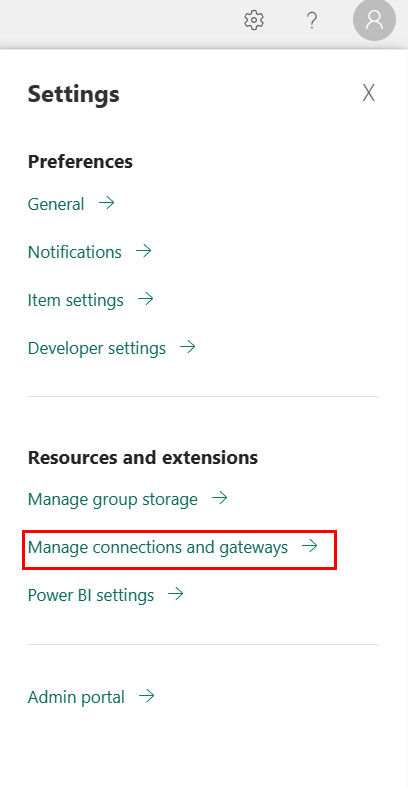
리본의 맨 위에서 새로 만들기를 선택하여 새 데이터 원본을 추가합니다.
페이지 왼쪽에 새 연결 창이 열립니다.
연결 설정
1단계: 새 연결 이름, 유형, 계정 엔드포인트 및 데이터베이스 지정
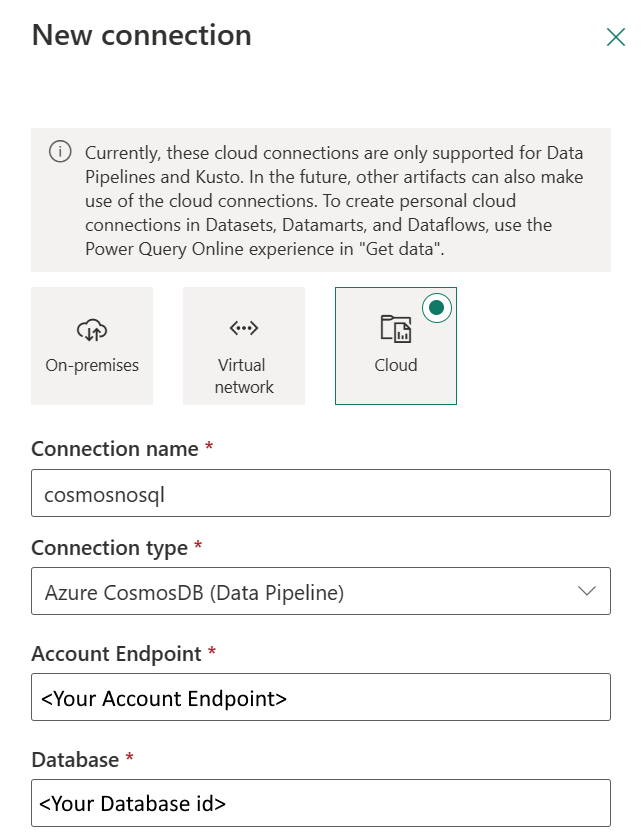
새 연결 창에서 클라우드를 선택하고 다음 필드를 지정합니다.
- 연결 이름: 연결의 이름을 지정합니다.
- 연결 형식: 연결 형식으로 Azure CosmosDB(데이터 파이프라인)를 선택합니다.
- 계정 엔드포인트: Azure Cosmos DB for NoSQL의 계정 엔드포인트 URL을 입력합니다.
- 데이터베이스: Azure Cosmos DB for NoSQL의 데이터베이스 ID를 입력합니다.
2단계: 인증 선택 및 설정
인증 방법의 드롭다운 목록에서 인증 방법을 선택하고 관련 구성을 완료합니다. Azure Cosmos DB for NoSQL 커넥터는 다음 인증 형식을 지원합니다.
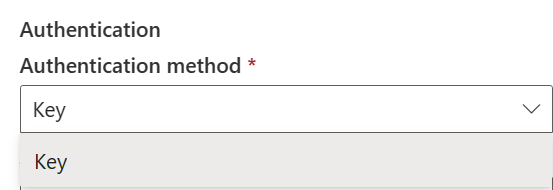
키 인증
계정 키: Azure Cosmos DB for NoSQL 연결의 계정 키를 지정합니다. Azure Cosmos DB for NoSQL 계정 인터페이스로 이동하여 키 섹션으로 이동하고 계정 키를 가져옵니다.
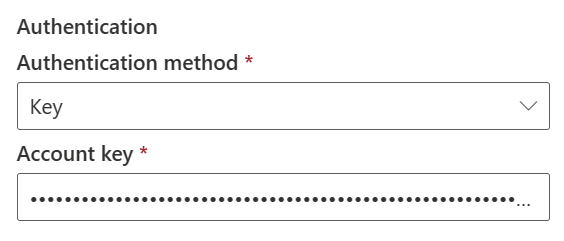
3단계: 적용할 개인 정보 수준 지정
일반 탭의 개인 정보 수준 드롭다운 목록에서 적용할 개인 정보 수준을 선택합니다. 세 가지 개인 정보 수준이 지원됩니다. 자세한 내용은 개인 정보 수준을 참조하세요.
4단계: 연결 만들기
만들기를 실행합니다. 모든 자격 증명이 올바르면 성공적으로 테스트되고 저장된 것입니다. 올바르지 않으면 오류가 발생하여 생성이 실패합니다.
표 요약
다음 표의 커넥터 속성은 파이프라인 복사에서 지원됩니다.
| 이름 | 설명 | 필수 | 속성 | Copy |
|---|---|---|---|---|
| 연결 이름 | 연결의 이름입니다. | 예 | ||
| 연결 형식 | 연결 형식으로 Azure CosmosDB(데이터 파이프라인)를 선택합니다. | 예 | ||
| 계정 엔드포인트 | Azure Cosmos DB for NoSQL 계정 엔드포인트 URL을 입력합니다. | 예 | ||
| 데이터베이스 | Azure Cosmos DB for NoSQL 데이터베이스 ID를 입력합니다. | 예 | ||
| 인증 | 인증으로 이동합니다. | 예 | 인증으로 이동합니다. | 인증으로 이동합니다. |
| 개인 정보 수준 | 적용하려는 개인 정보 수준입니다. 허용되는 값은 조직, 개인 정보, 일반입니다. | 예 |
인증
다음 표의 속성은 지원되는 인증 유형입니다.
| 이름 | 설명 | 필수 | 속성 | Copy |
|---|---|---|---|---|
| 키 | ||||
| - 계정 키 | Azure Cosmos DB for NoSQL 계정 키입니다. | 예 |


